Открытие медиафайлов HEIF и HEVC в Photoshop и в других программах на устройствах с Windows 10
При открытии файлов HEIC или HEVC в Photoshop может отобразиться ошибка: camera raw не поддерживает файлы heic в ОС Windows. Требуется установка кодеков, плюс (реже) обновление ПО.
В устройствах iPhone и iPad от производителя Apple, существует возможность сохранения фото и видео с использованием высокоэффективных форматов HEIF и HEVC, благодаря которым размер файла меньше, а качество лучше.
- HEIF (высокоэффективный формат изображений) — для фотографий. Расширение файла .HEIC;
- HEVC (высокоэффективное кодирование видеоизображений), или H.265, — для видеороликов. Расширение файла .MOV.
При открытии данных файлов, например с раширением .HEIC, на устройствах с операционной системой Windows 10, возникает ошибка — ни одна из программ не может открыть подобные файлы. При открытии таких файлов в программе Photoshop, появляется сообщение: — «camera raw не поддерживает файлы heic в ос windows».
3 Helpful Google Chrome Extensions for Images
Такая же проблема возникает при использовании фото и видео файлов с iPhone и iPad в других фото и видео редакторах: MAGIX Vegas Pro, Adobe Premiere и т.п..
Когда уже Microsoft подружится с Apple ?! Наверное никогда ! Таких проблем не возникает, если у вас и телефон от Apple и компьютер от них. Не у всех есть деньги на iMac и MacBook ! Кому-то просто принципиально не нравится операционная система MacOS. Нам же пользователям ОС Windows 10 придется работать через определенные «костыли».
Для открытия файлов с кодеками HEIF и HEVC, требуется установка связки из двух расширений, с официального магазина Microsoft Store. Нужны оба расширения для работы с файлами фото и видео.
Установка кодеков HEIC/HEVC
- Закройте Photoshop, либо другую программу для работы с данными файлами.
- Скачайте и установите Расширения для изображений HEIF — Расширение для изображений HEIF позволяет открывать, изменять и редактировать файлы, которые используют формат High Efficiency Image File (HEIF). Такие файлы могут иметь расширение .heic или .heif.
- Скачайте и установите Расширения для видео HEVC — Расширения для видео HEVC необходимо для воспроизведения и работы с видео HEVC (Play High Efficiency Video Coding) в любом приложении, для просмотра и редактирования видео на устройстве с Windows 10. Поддерживает содержимое с разрешением 4K и Ultra HD. Эти расширения также включают поддержку кодирования содержимого в формате HEVC на устройствах, на которых нет аппаратного видеокодировщика.
- Заново откройте Photoshop, либо аналогичную программу и попробуйте импортировать файл HEIC или HEVC.
Расширения для изображений HEIF распространяется бесплатно.

Расширения для видео HEVC — платное USD$0.99.
快捷下載Images (字幕版) [多謝支持! 請免費訂閱。]
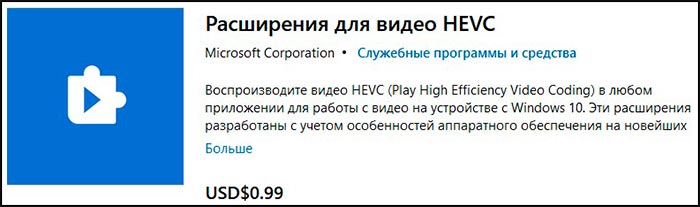
Рекомендуем один раз купить и забыть! Т.к. многие советчики пишут статьи и раздают ссылки на скачку бесплатного подобного расширения. Проверяли разные, из разных источников, и не одно не работает!
Непонятно с чем это связано, но еще у вас может возникнуть проблема с открытием данных файлов в старых версиях Photoshop.

Данные форматы, раньше спокойно работали на старых версиях Photoshop, например в 20.0.8. Возможно это связано с очередным обновлением Windows 10.
Поэтому, как заявляет официальный сайт adobe.com — «Начиная с Photoshop версии 22.1, можно импортировать файлы HEIC и HEIF в Photoshop на устройствах с ОС Windows.»
Проверили — действительно работает. Начиная с версии 22.1 и выше, с установленными расширениями для HEIF и HEVC, проблем с просмотром и редактированием файлов не возникает.
Использование данных форматов при съемке фото и видео на устройствах Apple, позволяет по максимуму задействовать потенциал камеры и сэкономить занимаемое место в хранилищах на устройствах. Но такие мучения — доставляют массу неудобств.
Не хотите мучится с постоянным конфликтом данных файлов и программ, перейдите на старый формат сохранения фото и видео: Настройки > Камера > Форматы > и выберите «Наиболее совместимый».
поделиться: Поделиться этим контентом
- Открывается в новом окне
- Открывается в новом окне
Вам также может понравиться

Определить серийный номер жесткого диска в WINDOWS
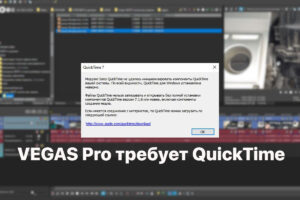
07.12.2019
VEGAS Pro требует QuickTime для работы с .MOV и .m4a
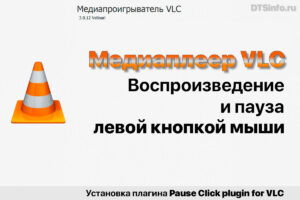
02.02.2021
Источник: dtsinfo.ru
Как открыть файлы изображений RAW в Windows 10

В Windows 10 наконец-то появилась встроенная поддержка изображений RAW благодаря обновлению May 2019 Update. Вам просто нужно установить расширение из Магазина. Существуют и другие решения для открытия файлов RAW в более старых версиях Windows.
Windows 10: загрузите расширение RAW Images
Чтобы установить и использовать расширение RAW Image Extension, вы должны использовать Windows 10 May 2019 Update (версия 1903 или более поздняя). Если вы не можете установить расширение, вам придется установить обновление из приложения «Настройки» или загрузите его вручную с веб-сайта Microsoft.
Кодек для этого бесплатного расширения предоставлен вам людьми на libraw.org и еще не поддерживает все форматы изображений RAW. Чтобы узнать, совместим ли ваш с этим расширением, посетите веб-сайт проекта для Актуальный список поддерживаемых камер. Расширение RAW Image Extension позволяет просматривать изображения в приложении «Фото», а также эскизы, превью и метаданные изображений RAW в проводнике. Вы можете открыть окно свойств RAW-файла, чтобы увидеть метаданные.
Перейдите в Microsoft Store и найдите «Расширение для необработанных изображений» или перейдите прямо в Страница расширения необработанного изображения . Нажмите «Получить», чтобы установить его.
Как отключить предварительную загрузку Edge при загрузке системы в Windows 10
Теперь нажмите «Установить», чтобы установить расширение.
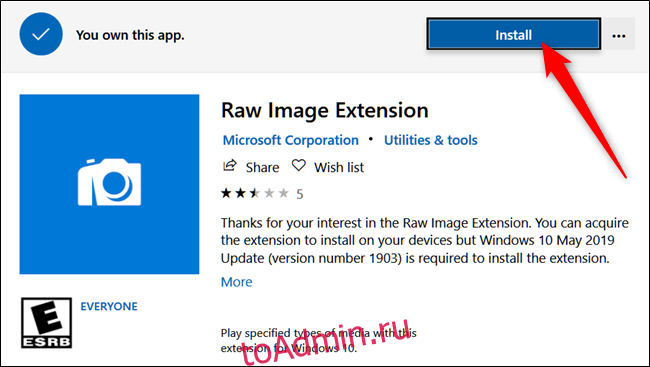
После загрузки и установки расширения закройте Магазин и перейдите в папку с вашими изображениями RAW. Миниатюры мгновенно создаются в проводнике без использования внешней программы просмотра.

Дважды щелкните изображение, нажмите «Фотографии», затем нажмите «ОК».

Теперь ваше изображение RAW будет открываться непосредственно в приложении «Фото» без необходимости загружать и устанавливать стороннее приложение, такое как Photoshop.

Чтобы всегда использовать приложение «Фотографии» с файлами RAW, которые вы используете, вы можете изменить программу по умолчанию для определенного типа файла с помощью нашего руководства.
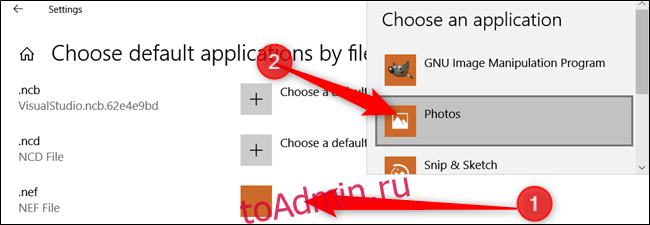
Сторонние программы
Если вы еще не обновились до последней версии Windows, вы все равно можете просматривать и редактировать изображения RAW с использованием стороннего программного обеспечения. Одной из самых больших и многофункциональных программ является Adobe Photoshop, но если вы не являетесь профессиональным фотографом и не хотите выкладывать на это сотни долларов, вот несколько программ, которые вы можете использовать вместо этого.
FastRawViewer
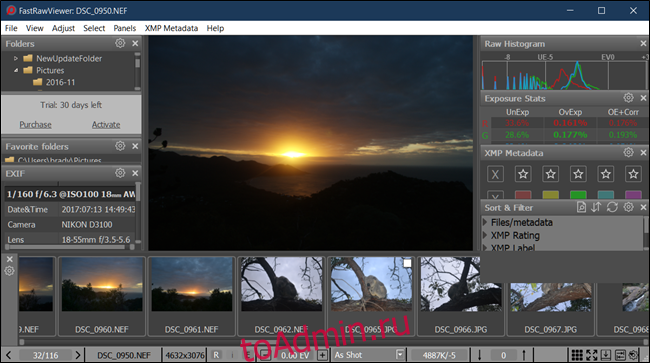
FastRawViewer это программа для просмотра, созданная разработчиками кодека LibRaw и поддерживающая те же форматы, что и расширение Windows. FastRawViewer, как следует из названия, открывает файлы RAW чрезвычайно быстро и на лету, а не отображает встроенный предварительный просмотр JPEG, как это сделали бы большинство программ просмотра RAW. Вместо этого он визуализирует изображения непосредственно из файлов RAW, что позволяет увидеть истинное изображение без влияния — с гистограммой RAW, что делает FastRawViewer лучшим инструментом для удаления фотографий.
Как удалить файл или папку, которые используются в Windows 10
FastRawViewer предназначен только для просмотра изображений и не изменяет их вообще. Он доступен как бесплатная 30-дневная пробная версия ; тогда это единовременный платеж в размере 25 долларов, если вы решите продолжать его использовать.
RawTherapee
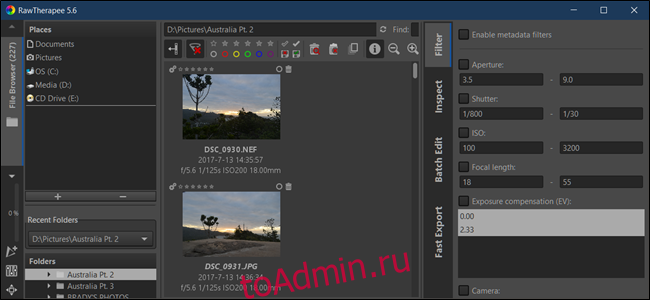
RawTherapee это кроссплатформенная программа обработки изображений RAW с открытым исходным кодом. В нем предусмотрены расширенная обработка цвета (баланс белого, кривые значений оттенка-насыщенности, цветовое тонирование и т. Д.), Компенсация экспозиции, обработка пакетного преобразования, поддержка большинства камер, копирование / вставка параметров редактирования изображений, файловый браузер и т. Д. намного больше .
Хотя это не самый быстрый способ просмотра изображений RAW, вы можете использовать его как альтернативу Photoshop для просмотра, редактирования и пакетного преобразования всех ваших фотографий в более широко используемый формат. Вы даже можете установить его как плагин для GIMP, если вы уже используете его в качестве процессора изображений.
RawTherapee регулярно обновляется новыми функциями и 100% бесплатное использование под Стандартной общественной лицензией GNU версии 3.
Как исправить сломанный PowerShell в Windows 10 Creators Update
PhotoPea в вашем веб-браузере
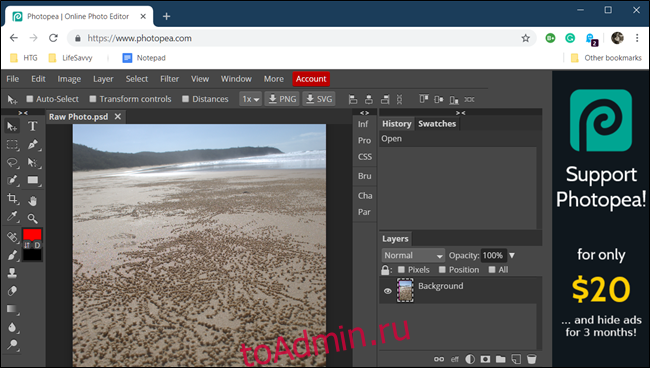
PhotoPea — это легкое приложение для обработки фотографий на основе браузера, которое запускается так же быстро, как и загружает веб-страницу. PhotoPea полностью работает на сервере, а это означает, что вашему компьютеру не нужны дополнительные программы ресурсов, которые требуются Photoshop или Lightroom. Он поддерживает сотни форматов файлов, включая большинство изображений RAW.
PhotoPea предлагает управление экспозицией, настройку кривых, уровни, яркость, фильтры, а также множество кистей, слоев, палочки, инструментов исцеления на выбор. Вы даже можете конвертировать изображения RAW в более распространенные форматы для загрузки на свой компьютер.
PhotoPea можно использовать бесплатно, все, что вам нужно, — это подключение к Интернету и веб-браузер для доступа к этому мощному процессору изображений.
Источник: toadmin.ru
Что такое IMAGE-файл?
Эти файлы IMAGE можно просматривать с помощью пять существующего (-их) прикладных (-ого) программных (-ого) средств (-а), как правило, Roxio Toast 15, разработанного Roxio. Оно связано с два основным (-и) типом (-ами) файла (-ов), но часто встречается в формате Apple Disk Image. Расширение файла IMAGE указано преимущественно в категории Disk Image Files. В менее распространенных приложениях они также могут откноситься к Data Files.
Просматривать файлы IMAGE можно с помощью операционных систем Mac, Windows и Linux. Они обычно находятся на настольных компьютерах (и ряде мобильных устройств) и позволяют просматривать и иногда редактировать эти файлы. Рейтинг популярности данных файлов составляет «Низкий», что означает, что они не очень распространены.
Если у вас возникли проблемы с открытием файлов IMAGE, или если вы просто хотите узнать больше о связанных с ними программах и разработчиках см. полную информацию, представленную ниже.
Источник: www.solvusoft.com
Raw Image Extension 1.0.32861.0

Raw Image Extension – плагин для Windows 10, который позволяет смотреть в проводнике или в программе «Фотографии» RAW-изображения. Поддерживает форматы многих камер, включая NEF, CR2, CR3 и другие.
Raw Image Extension – это не отдельное приложение, с ним никак нельзя взаимодействовать, настроить и тому подобное. По сути это плагин кодека, который позволяет стандартному Проводнику и приложению «Фотографии» просматривать RAW-изображения. Также с его помощью можно посмотреть метаданные фото – разрешение, ISO, дату создания, модель камеры и т. д.
RAW – это «сырой» формат снимка, сделанного камерой. У каждого производителя он свой: у Canon – CRW, CR2, CR3, у Nikon – NEF, у Sony – ARW и так далее. И не всегда Windows может открывать такие изображения штатными программами. Вот для таких случае и пригодится Raw Image Extension – просто установите плагин, и вы сможете просматривать RAW-изображения без установки дополнительных программ.
Особенности плагина
- Дает возможность просматривать RAW-изображения в Проводнике Windows и приложении «Фотографии».
- Поддерживает многие форматы, включая NEF, CR2, CR3, ARW и другие.
- Просмотр метаданных изображения.
- Поддерживает только Windows 10.
Скачайте бесплатно Raw Image Extension и смотрите RAW-изображения в стандартном Проводнике Windows.

Скачать бесплатно Raw Image Extension 1.0.32861.0
| Версия: | 1.0.32861.0 |
| Русский язык: | Нет |
| Разработчик: | Microsoft Corporation |
| Операционка: | Windows 10 |
| Размер: | 2,91 Mb |
Сохранить:
Источник: kmsauto2020.ru